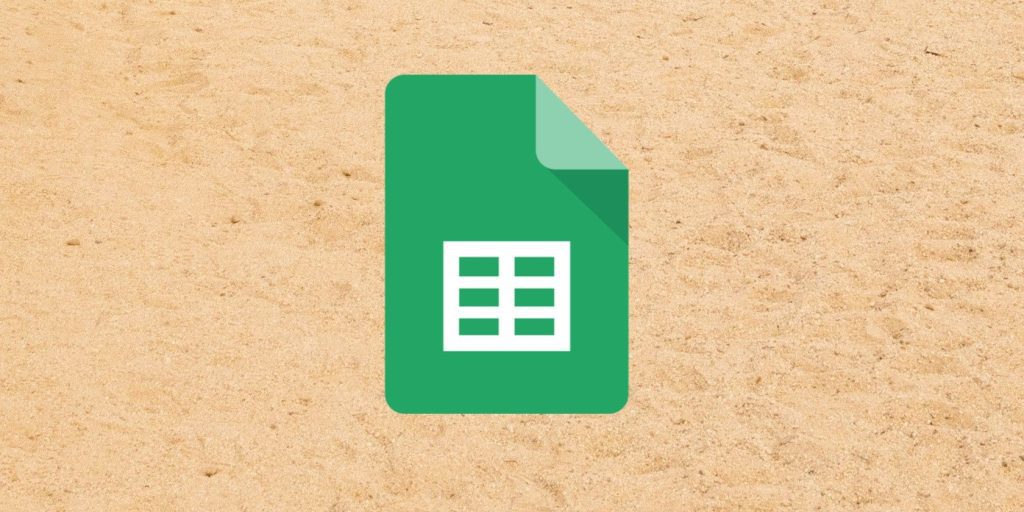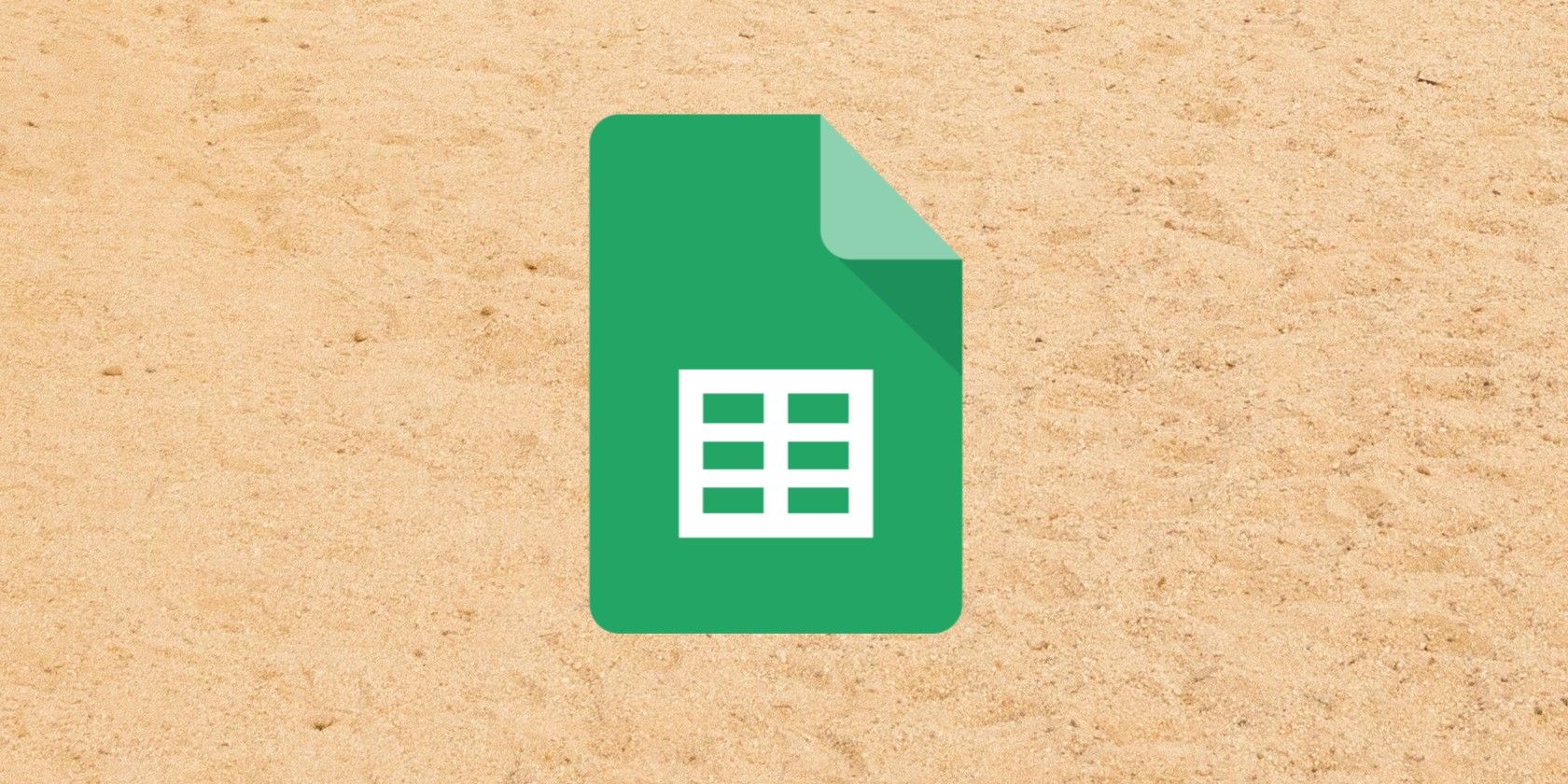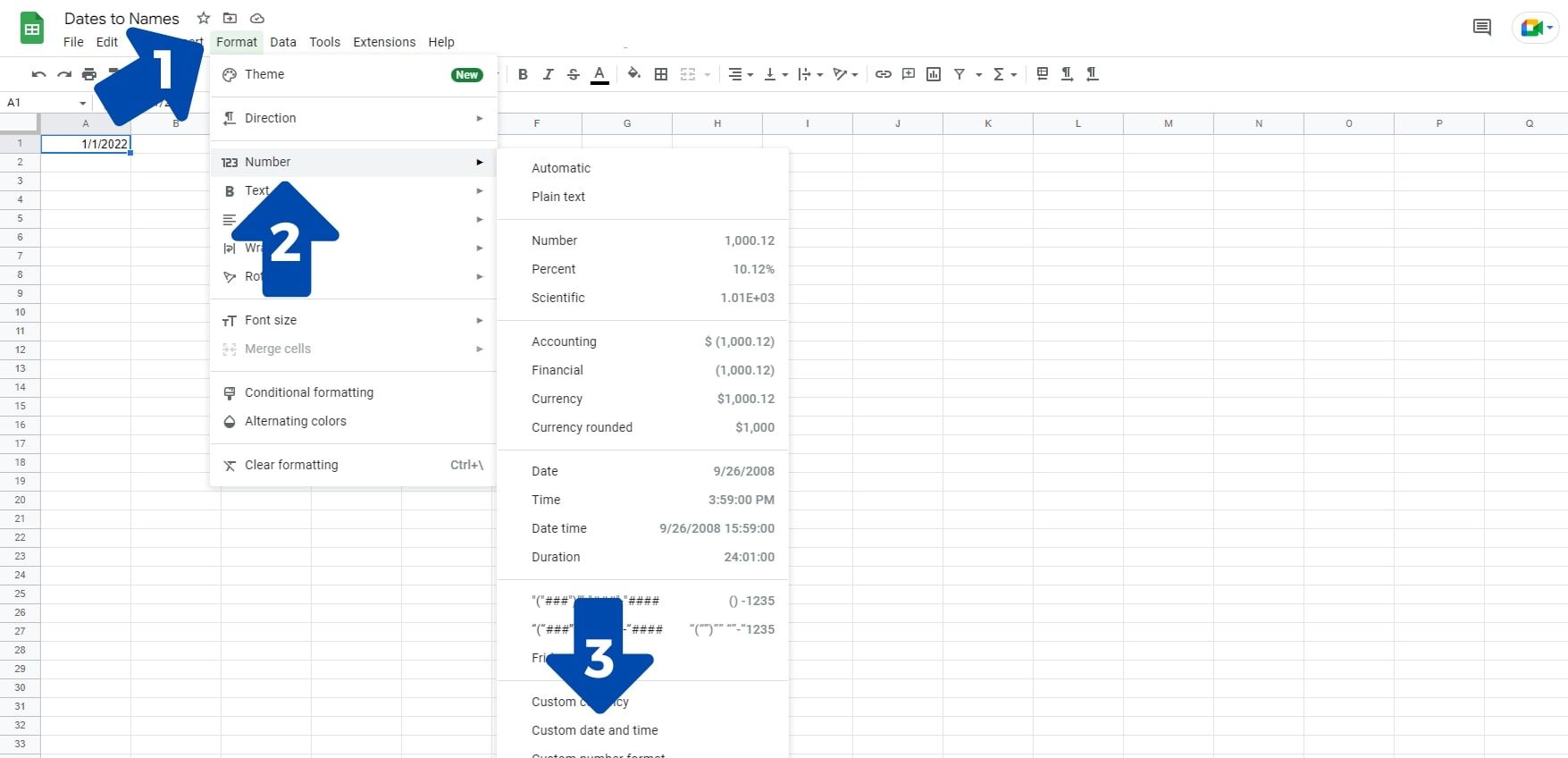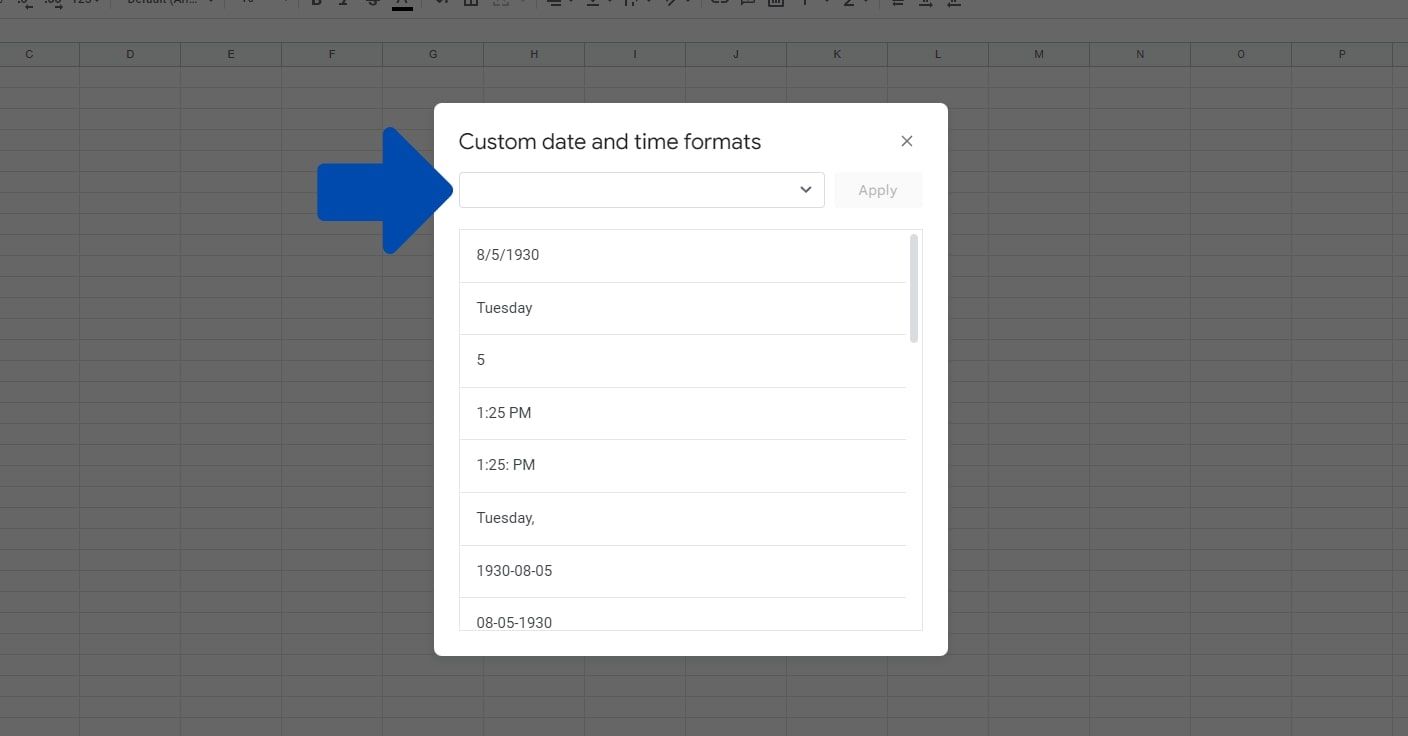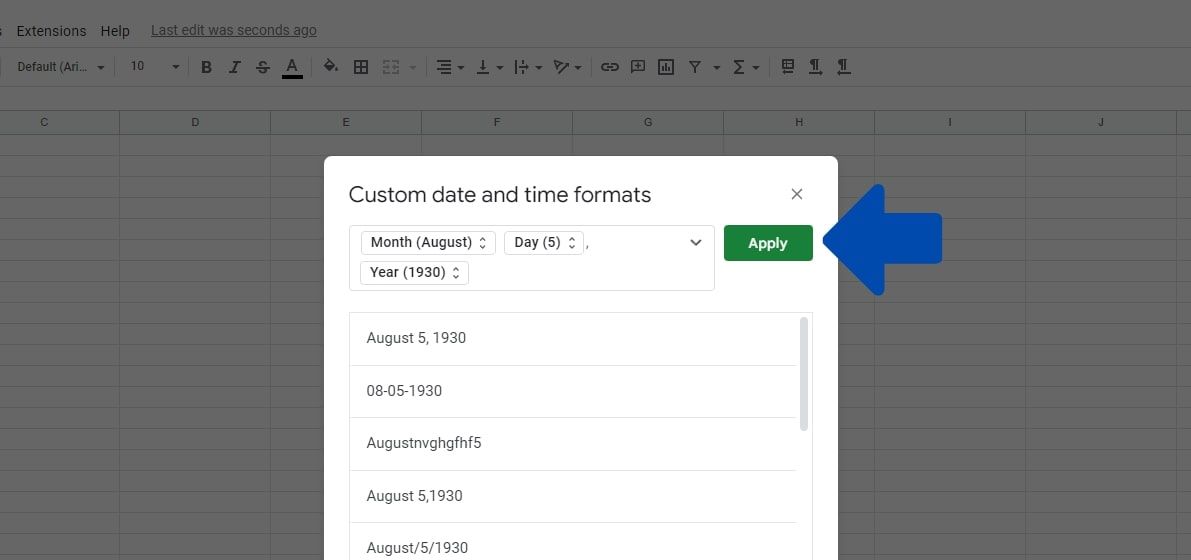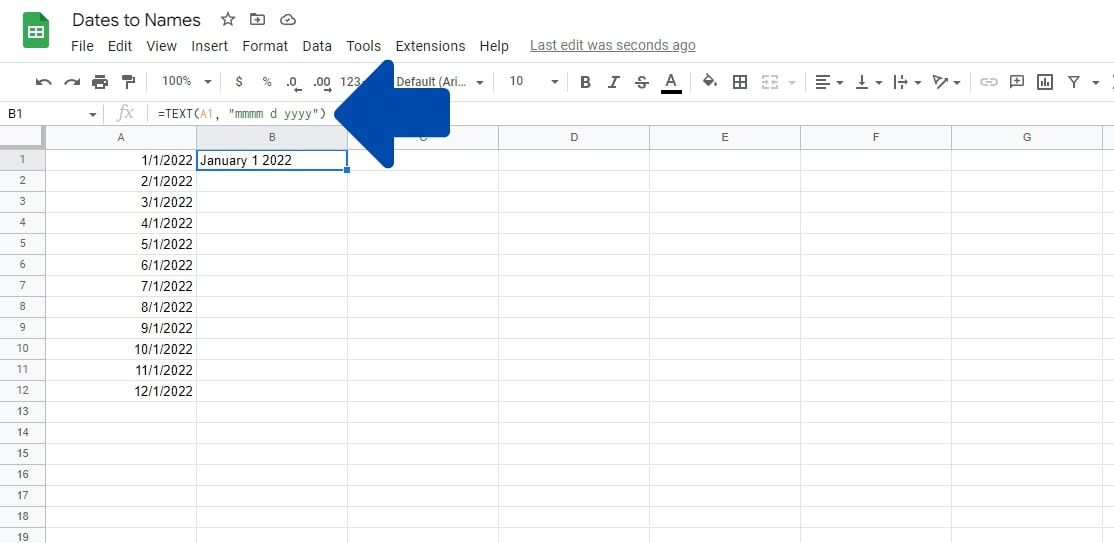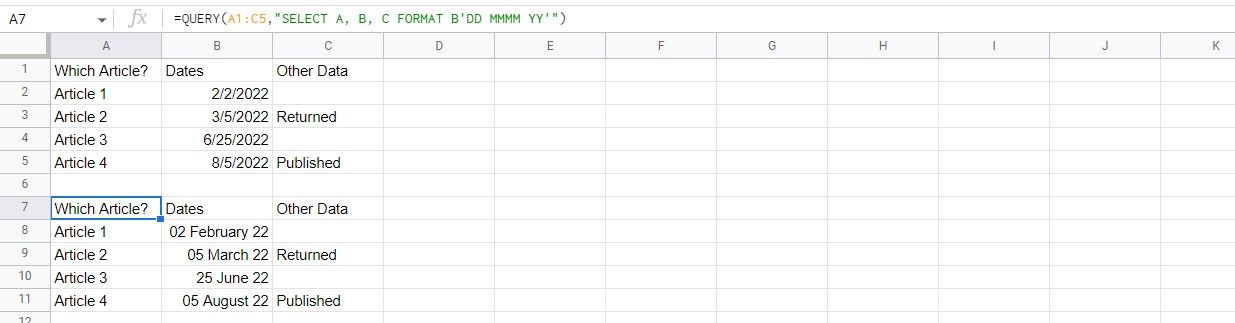.
Procurando uma maneira de alterar o formato do mês no Planilhas Google de numérico para nomes? Aqui está como fazê-lo!
Pode ser demorado inserir nomes de meses em massa, especialmente se uma planilha já tiver datas numéricas. Felizmente, você pode simplesmente transpor essas datas numéricas em nomes com alguns truques de formatação. Você também pode usar algumas funções. Vamos discutir as duas maneiras neste artigo. Leia para saber mais.
Como converter números de meses em nomes usando o formato de data personalizado no Planilhas Google
O Planilhas Google tem um formato de data predefinido por padrão. Embora você possa alterar qual deles deseja usar seguindo o método anterior, talvez queira usar um formato personalizado que permita mostrar o nome do mês corretamente.
Vejamos como você pode criar um formato de data personalizado para sua planilha. Aqui estão os passos que você precisa seguir:
- Clique e selecione todas as células para as quais deseja alterar o formato de data.
- Clique no Formato opção na barra de opções principal.
- No menu suspenso, clique em Número.
- Clique em Data e hora personalizadas na parte inferior do menu suspenso. Isso abrirá uma nova janela no meio da tela.
- Aqui, você terá uma grande variedade de formatos que você pode escolher. Se já houver parâmetros de formatação na caixa, use backspace para excluí-los da caixa de texto primeiro.
- Crie seu próprio formato clicando na caixa de texto sob o Formatos personalizados de data e hora título.
- Para este exemplo, digamos que queremos exibir o mês como um nome enquanto a data e o ano são exibidos como números. Para isso, clique no botão Flecha ) ícone no lado direito da caixa de texto.
- Desejamos adicionar o mês primeiro, então clicaremos em Mês primeiro. Você o verá adicionado à caixa de texto.
- Clique nele e selecione o Mês como nome completo opção.
- Clique no Flecha ) ícone novamente e, em seguida, clique em Dia. Clique no parâmetro e selecione o Dia sem zero à esquerda opção.
- Você pode adicionar certos caracteres e símbolos no meio de dois parâmetros e eles atuarão como um separador. Aqui, vamos simplesmente adicionar um espaço.
- Finalmente, vamos adicionar o ano após o dia. Clique no Flecha ) ícone no menu suspenso do Planilhas Google novamente e clique em Ano. Clique no parâmetro e selecione o Ano numérico completo opção.
- vamos adicionar um Vírgula ( , ) entre os parâmetros de dia e ano para o separador.
- Clique no verde Aplicar botão para salvar as alterações.
Se você não puder aplicar as alterações, insira qualquer parâmetro extra na caixa de texto e pressione backspace para removê-lo. Você também pode estar interessado em como calcular a diferença entre duas datas no Planilhas Google.
Como converter números de meses em nomes usando a função TEXT no Planilhas Google
Você também pode usar a função TEXTO para converter números de meses em nomes em sua planilha. Antes de olharmos para um exemplo, vamos dar uma olhada na sintaxe da fórmula:
=TEXT(num, format)A fórmula requer dois parâmetros. o número O parâmetro define a hora, o número ou a data a ser formatada. o formato parâmetro define o padrão para o parâmetro num. Aqui estão as etapas que você precisa seguir para usar o parâmetro TEXT em sua planilha:
- Clique na célula onde você deseja usar TEXTO.
- Insira a parte inicial da fórmula, que é =TEXTO(.
- Agora, temos que escrever o número parâmetro. Nesse caso, é o intervalo de células que contém a data, então escreveremos A1 aqui.
- Adicione um símbolo de vírgula para separar os parâmetros.
- Agora, vamos escrever o formato em que desejamos exibir as datas. Nesse caso, queremos exibir o mês como um nome enquanto a data e o ano são exibidos como números. Para isso, vamos escrevê-lo como “mmmm d aaaa”. Certifique-se de adicionar aspas. Você também pode adicionar uma vírgula opcional no meio.
- Por fim, adicione um colchete para fechar a fórmula e pressione Digitar para executá-lo.
Observação: Se você quiser mostrar uma forma abreviada do nome do mês, você pode usar mmm em vez de mmm na fórmula.
Usando a função QUERY para alterar a data para o formato de texto no Planilhas Google
Você também pode usar a função CONSULTA no Planilhas Google para alterar datas numéricas para texto. A função QUERY é capaz de muitas opções de formatação, mas para este exemplo, vamos nos concentrar apenas na data. Aqui está um exemplo de uma fórmula que consulta um conjunto de dados no Planilhas Google e altera as datas na coluna B para os nomes dos meses:
=QUERY(A1:C5,"SELECT A, B, C FORMAT B'DD MMMM YY'")
Aqui está um detalhamento de como a planilha no exemplo acima foi capaz de alterar as datas para meses usando a fórmula que fornecemos:
- =CONSULTA( informou ao Planilhas Google que estamos realizando uma QUERY
- SELECIONAR e as seções a seguir entre aspas permitem que a função saiba que queremos mostrar resultados para colunas A, B, e C na nova tabela que ele cria.
- FORMATO B informa a função que queremos a formatação da coluna B para alterar na nova tabela.
- ‘DD MMMM AA’ informa à função como queremos que a coluna B seja formatada na nova tabela. Nesse caso, dias numéricos de dois dígitos, nomes de meses completos e anos numéricos de dois dígitos.
Você pode aplicar uma fórmula semelhante às suas próprias planilhas simplesmente copiando a fórmula que fornecemos acima e alterando os parâmetros para aqueles que correspondem aos da planilha. Por exemplo, se você tivesse datas na coluna H, você poderia ter FORMATO H em vez de.
Se você quiser mostrar suas datas em um formato diferente, use a tabela a seguir para ajudá-lo a substituir o código correto em sua fórmula:
| Código | O que representa | Exemplo |
| d | Dia sem zeros à esquerda | 7 |
| dd | Dia com zero à esquerda | 7 |
| ddd | Nome do dia como uma abreviação | ter |
| dddd | Nome completo do dia | Terça-feira |
| m | Mês sem zeros à esquerda | 8 |
| milímetros | Mês com zero à esquerda | 8 |
| mmm | Nome do mês como uma abreviação | janeiro |
| mmmm | Nome completo do mês | Janeiro |
| mmmmm | A primeira carta do mês | J |
| aa ou aa | O ano em dois dígitos | 22 |
| aaaa ou aaaa | Ano de quatro algarismos completo | 2022 |
Como acertar as datas no Planilhas Google
Agora que você tem um entendimento básico sobre como alterar a formatação de números para datas no Planilhas Google, você pode usar essas habilidades para fazer engenharia reversa de outras alterações de formatação. Quando estiver confortável, você também pode começar a adicionar validação aos dados em suas planilhas.
.